여전히 Windows XP를 사용하고 있고 선택 사항이지만 Vista의 정말 유용한 확인란 기능 , 또는 세부 정보 모드의 전체 행 선택에 대해 독자 중 한 명이 어제 작성한 새로운 솔루션이 있습니다.
이 솔루션은 .NET 3.5 프레임 워크를 필요로하는 작은 실행 가능 응용 프로그램의 형태로 제공되며, 내 테스트에서 약 13MB의 메모리 사용량을 측정합니다.이 작업은 Explorer에 연결하고 전체 행 선택 및 확인란을 추가하지만 확인란은 약간 이상합니다. (자세한 내용은 아래 참조).
항상 실행 중인지 확실하지 않습니다. 확인란을 사용하여 파일 묶음을 더 쉽게 선택해야 할 때마다이 기능을 켠 다음 완료되면 끄려고 할 것입니다. (사실 비스타로 업그레이드하고 싶지만 그게 중요하지 않습니다)
TrayProdder 사용
응용 프로그램은 간단하며 설치가 필요없는 단일 실행 파일에 포함되어 있습니다. 유용한 곳에 저장하면 응용 프로그램을 실행하면 시스템 트레이에 새 아이콘이 표시됩니다.
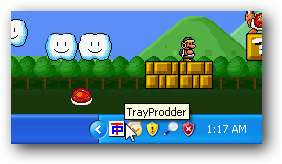
응용 프로그램 창에는 여러 개의 단추가 있으며, 사용하려는 단추에 따라 "확인란"및 "전체 행 선택"에 대해 두 개의 상자를 선택하기를 원하기 때문에 처음에는 무시해도됩니다.

그러면 새로운 체크 박스 열이 제공되며 파일이나 폴더를 클릭하면 전체 행이 선택됩니다 (세부 정보보기에서 가장 많이 사용됨).

체크 박스는 조금 이상합니다… 일단 체크 박스를 체크하면 실제로 체크하려면“선택된 모든 항목 선택”버튼을 사용해야합니다…
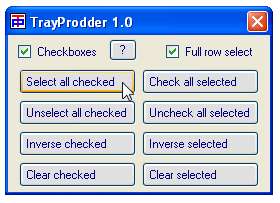
이제 위의 두 확인란이 선택되어 있고 여기에 일반 Windows 파일 기능 (예 : 복사 또는 이동)을 사용할 수 있습니다.
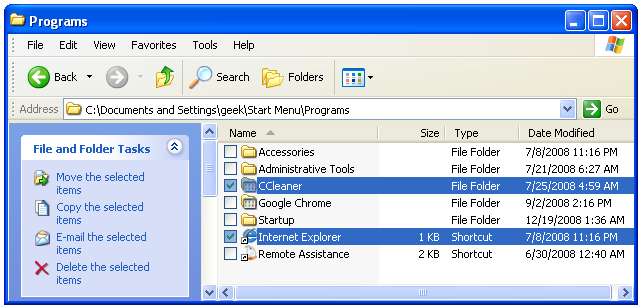
이 응용 프로그램을 사용하는 경우 세부 정보보기를 사용하고 싶으므로 도구 \ 폴더 옵션을 열고 "모든 폴더에 적용"을 선택하여 세부 정보보기를 전체적으로 적용 할 수 있습니다.
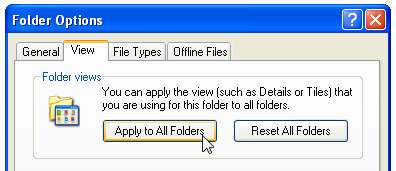
자세히보기가 마음에 들지 않으시면이 유틸리티가 처음부터 귀하에게 적합한 것인지 잘 모르겠습니다.
시작할 때 실행되도록 TrayProdder 설정
시작시 응용 프로그램을 실행하려면 바로 가기를 만들어야하며 옵션이 어디에도 저장되지 않기 때문에 바로 가기에서 명령 줄 매개 변수 중 하나를 사용하는 것이 좋습니다.
-f = 전체 행 선택 켜기 (기본값 : 끄기)
-c = 확인란 켜기 (기본값 : 끄기)
-h = 시작시 기본 양식 숨기기 (기본값 : 시작시 양식 표시)
-x = 닫기시 시스템 트레이로 최소화 (기본값 : 종료 여부 확인)
예를 들어 두 기능이 모두 활성화 된 상태에서 응용 프로그램을 숨기고 트레이로 최소화하려면 다음과 비슷한 것을 사용합니다.
trayprodder.exe -f -c -h -x
탐색기 창을 열고 주소 표시 줄에 shell : startup을 입력 한 다음이 폴더에 TrayProdder 실행 파일에 대한 바로 가기를 만듭니다.
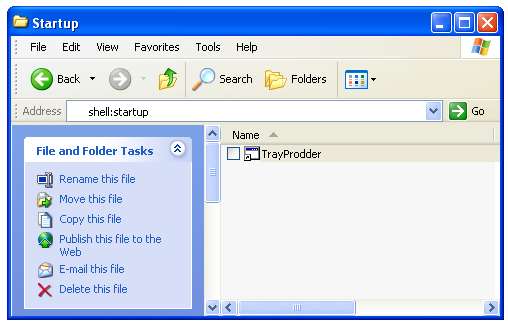
속성을 열고 위의 매개 변수를 추가하여 다음과 유사하게 만듭니다.
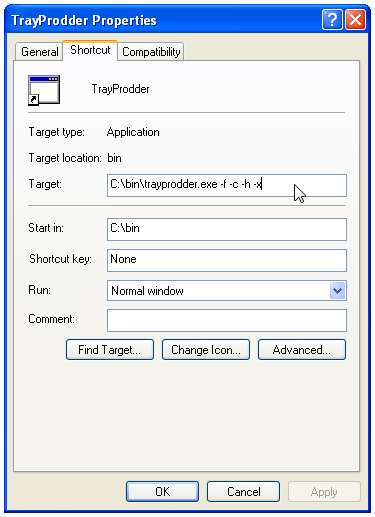
바로 가기를 처음 실행하면 보안 경고 메시지가 표시되며 "이 파일을 열기 전에 항상 확인"을 선택 취소하여 제거 할 수 있습니다.
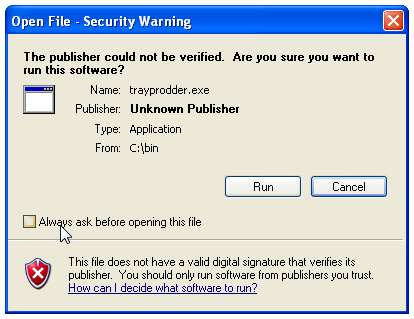
이렇게하면 컴퓨터에 로그인 할 때마다 응용 프로그램이로드됩니다.







